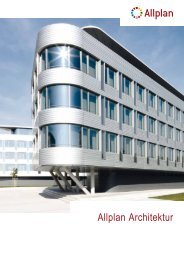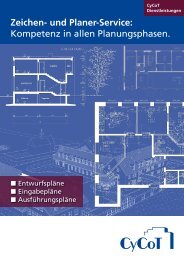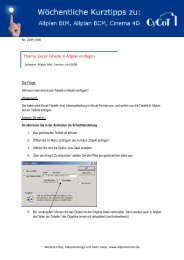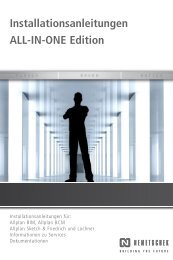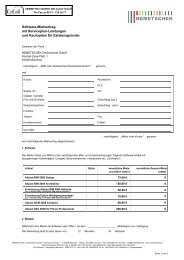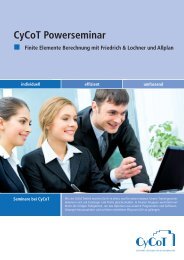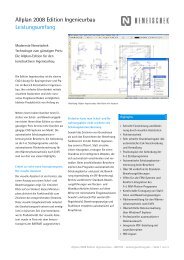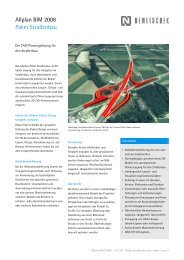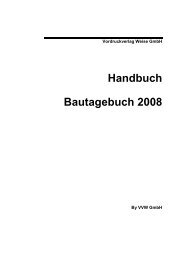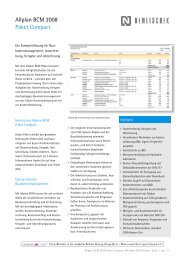Handbuch Projekt-Manager 2008 - CYCOT Gmbh
Handbuch Projekt-Manager 2008 - CYCOT Gmbh
Handbuch Projekt-Manager 2008 - CYCOT Gmbh
Erfolgreiche ePaper selbst erstellen
Machen Sie aus Ihren PDF Publikationen ein blätterbares Flipbook mit unserer einzigartigen Google optimierten e-Paper Software.
Vorgänge werden in Zeilen dargestellt, d.h. Sie müssen dem Ablaufplan zuerst weitere<br />
Zeilen hinzufügen. Wählen Sie dazu das Symbol "Zeile einfügen" und fügen weitere Zeilen<br />
ein.<br />
Wählen Sie als nächstes den Einfügemodus "Sollbalken" und ziehen Sie nun mit gedrückter<br />
linker Maustaste an der gewünschten Position im Diagrammteil ein Rechteck auf. Der<br />
Vorgang wird eingefügt. Sie können diesen Vorgang nun bearbeiten, indem Sie den Balken<br />
verschieben (gedrückte linke Maustaste in der Mitte des Balkens positionieren und an die<br />
gewünschte Stelle ziehen) oder die Vorgangsdauer verändern (gedrückte linke Maustaste<br />
auf der linken oder rechten Seite Balkens positionieren und auf die gewünschte Position<br />
ziehen).<br />
Anfang, Ende und Vorgangsdauer werden automatisch in die Vorgangstabelle übernommen,<br />
eine Bezeichnung für den entsprechenden Vorgang können Sie selbst wählen.<br />
2. über die Vorgangstabelle<br />
Klicken Sie in das entsprechende Feld der Vorgangstabelle und tragen Sie alle<br />
erforderlichen Werte (Name, Gewerk, Anfang, Ende) ein. Der dazugehörige Balken wird<br />
automatisch erzeugt.<br />
Balkentext festlegen<br />
Sie können jeden Balken an beliebiger Stelle mit einem Text versehen. Markieren Sie dazu<br />
den Vorgang und wechseln Sie in das Eigenschaftenfenster in die Rubrik „Sollbalken /<br />
Beschriftung“.<br />
Die Beschriftung kann von Ihnen manuell oder automatisch durchgeführt werden. Um die<br />
Balken manuell zu beschriften, brauchen Sie nur die gewünschten Angaben in die jeweiligen<br />
Felder eintragen; für die automatische Beschriftung betätigen Sie bitte die Pfeiltaste im<br />
jeweiligen Feld und wählen Sie in den einzelnen Auswahlfeldern die Art der Beschriftung.<br />
Über die Schaltfläche „Übernehmen für“ können Sie festlegen, ob die von Ihnen<br />
vorgenommenen Änderungen für alle Sollbalken einer Zeile oder für alle Sollbalken des<br />
gesamten Planes übernommen werden sollen.<br />
Vordruckverlag Weise GmbH <strong>Handbuch</strong> <strong>Projekt</strong>-<strong>Manager</strong> <strong>2008</strong> • 45